Upočasni računalnik z Windows 10 - kaj storiti? Podrobno vodstvo.

- 4564
- 633
- Van Zulauf

Gre izključno za nastavitev sistema pod "železo", namestitev dodatne programske opreme za bolj udobno delo z Windows 10 in sredstva za optimizacijo delovanja samega operacijskega sistema.
Torej bomo izpostavili glavne vidike, zaradi katerih bi lahko v vašem računalniku nastalo isto "zaviranje" operacijskega sistema:
Zadovoljstvo
- Stare ali nizke komponente vašega računalnika
- Napačno nameščena ali ni primerna za opremo za gonilnico
- Nered operacijskega sistema
- Prisotnost zlonamernih programov v računalniku
- Operacijski sistem ni posebej prilagojen za vaš računalnik
Podrobneje bomo analizirali vsako težavo in možne možnosti za njihovo reševanje.
Stare ali nizke komponente vašega računalnika
Dokaj pogosta težava, ko izide nova linija izdelkov, vendar uporabnik za uporabo tega izdelka nima "železa" visoko kakovosti, vendar ga želi poskusiti.
Najprej razmislite o situaciji z nizkimi komponentami vašega računalnika. Torej so pogosto omejitve namestitve operacijskih sistemov preprosto smešne, do "minimalnih zahtev za pravilno delovanje operacijskega sistema: 256MB RAM ...", potem je želja, da bi poskusili, kako bo ta izdelek deloval na moj računalnik. Vendar ni vse tako enostavno, kot se zdi. Dejansko bo sistem deloval s toliko RAM -a, vendar bi moral Ugasnjen Vsi učinki animacije, številnih storitev in programov in s silo bo en program deloval v ozadju. In če želite omogočiti vse zmogljivosti operacijskega sistema, se bodo začele težave s pravilnim delom. Zato bodo v tej situaciji le alternativni forumi in spletna mesta, kjer so rezane in pretvorjene različice Windows, popravki za operacijski sistem in podobno vam bodo lahko pomagali. In v prihodnosti, ko izberete operacijski sistem, glej Priporočljivo, ne minimalnih zahtev in ali se vaš računalnik izpolnjuje.
Zdaj pa pojdimo na situacijo s starimi komponentami vašega računalnika. Ta situacija je bolj problematična pri reševanju. Morda imate računalnik z ustreznimi parametri glede na frekvenco procesorja in RAM, vendar je tako star, da na njegovih komponentah ni gonilnikov. In ni treba storiti ničesar: ne odklopite storitve in animacije, iz teh oken z "železom" se ne bo naučil komunicirati in se bo druženje, ne da bi del informacij preneslo na komponente računalnika ali ne reagiralo nekaterim ukazom na splošno.
V tej situaciji obstaja samo en način - upanje za obrtnike, ki živijo na forumih, namenjenih vašemu železu. Obstajajo ljudje, ki so navajeni na en računalnik in ne želijo ničesar spremeniti ali preprosto ni možnosti, vendar jim njihovo znanje in spretnosti veliko omogočajo. Tako si postavijo nove operacijske sisteme zase, sami razvijejo voznike, testirajo, jih izmenjujejo s kolegi na forumu, tako da je to zadnja priložnost, da v računalnik postavite "deset", ki ga fizično ne podpira.
Opomba. Prenos in namestitev gonilnikov iz neuradnih virov, ki jih naredite na lastni nevarnosti in tveganju. Če se torej nenadoma znajdete v takšni situaciji, natančno poglejte voznike in preden jih natančno namestite, preverite, ali so zlonamerne datoteke. Pogosto prilagoditelji dodajo trojan v Windows (na primer za skrito rudarjenje) ali Baccor za vse vrste umazanih dejanj.
Napačno nameščena ali ni primerna za opremo za gonilnico
Problem, za katero menim, da je najlažji v rešitvi, in zelo malo verjeten razlog za močno zamrznitev vaše naprave. Uporabniki zasebnih osebnih računalnikov 100%ne bodo mogli diagnosticirati, da je ta težava, razen v izjemnih primerih. Na primer, da ugotovite, ali se vaš brskalnik pravilno obrne v pomnilniško celico, ko med gledanjem ali ne nalaganje videoposnetka v predpomnilnik. Zato morate razmisliti o možnosti, da bi imeli takšno težavo le, če ste pravkar nastavili čist operacijski sistem, in je zamašen (ali okužen z virusi), no, ne more biti na noben način. Če ste začeli upočasniti računalnik in je operacijski sistem že dolgo že dolgo v računalniku, potem tega elementa sploh ni mogoče upoštevati. Če imate nameščene samo Windows 10, vse značilnosti računalnika izpolnjujejo zahteve OS, potem je vredno izvesti preventivne posodobitve gonilnikov za opremo.
Ker živimo v času pisanja v letu 2018, je neomejen internet skoraj povsod in najlažji način za posodobitev gonilnika bo uporaba rešitve Driverpack. Prenesite datoteko za nekaj MB. Odprite preneseno datoteko in izberite način strokovnega, kot je prikazano na spodnjem posnetku zaslona. Nato samo izberete, katere gonilnike želite posodobiti in o tem, za katera ste prepričani, da so popolnoma skladni z vašo opremo. Po posodabljanju gonilnikov znova zaženite računalnik in imeli boste najnovejšo programsko opremo za svoj "železo".
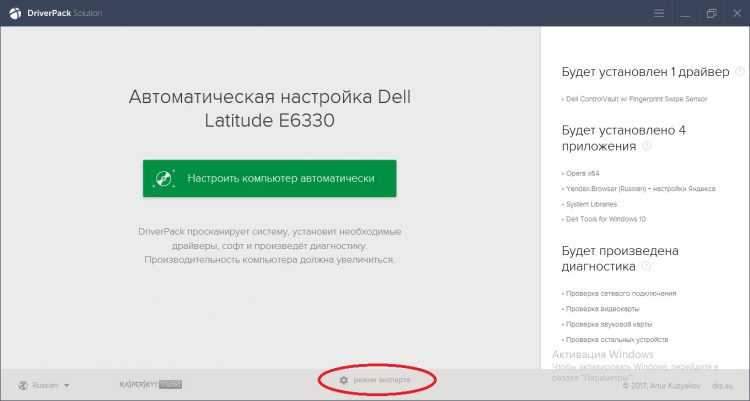
Nered operacijskega sistema
Težava se običajno kaže z aktivno uporabo vseh zmogljivosti OS v 3-4 mesecih. Če ste prenašali filme, glasbo, dokumente, nameščene in izbrisane programe, igre, aktivno uporabljali internet in po vsem tem preprosto "start -start - izklop - dokončanje dela" je ta možnost mogoča.
Operacijski sistem ima lastnost "zamašitve", potem ko je prenesel veliko predpomnjenja datotek, namestil različne programske opreme in podobno. Vse to pušča oznako na OS, ki jo je treba izbrisati, ker zavzema pomnilnik in računanje virov sistema. Če razložite bistvo problema "Na prstih": zaženete program, katerega potrebujete precej virov in so shranjeni na trdem disku. Toda poleg teh virov so na trdem disku shranjeni tudi predpomnilnik brskalnika, začasne programske datoteke, prenosi. Program, medtem ko deluje, potrebuje dostop do svojih datotek. Operacijski sistem začne razvrščati datoteke, register, da pride do podatkov o programu, in verjemite mi, da to traja čas, ko program daje zahtevo ne ene datoteke, ampak 100-200. Zato se lahko med delom pojavijo zavore. Da bi se temu izognili, morate očistiti operacijski sistem enega od programov "klicev". Priporočam, da za te namene uporabite stari program CCleaner.
Programski vmesnik je izjemno preprost, po namestitvi ga odprite, izberite zavihek »Čiščenje«, pritisnite »analizo« na dnu okna in takoj, ko se ta ukrep izvede - kliknite »Čiščenje«. Programski vmesnik je prikazan na spodnjem posnetku zaslona.
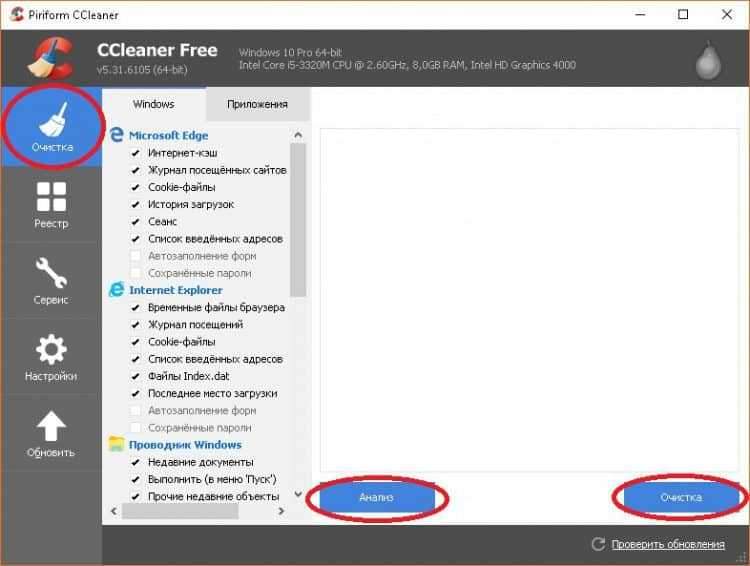
Opomba. Sledite zavihek »Register«, toda tam najprej kliknite »Iskanje težav« in takoj, ko je dejanje zaključeno, izberite »Popravite priljubljene ...«
Prisotnost zlonamernih programov v računalniku
Vsi so slišali o tem, kaj je slišal računalniški virus, a skoraj vsi so naleteli. Stvar je zelo neprijetna in lahko samo spremeni bližnjice na namizju in izbriše datoteke, ki jih potrebujete. Če imate nenadoma nerazumljive viseče osebne računalnike, nepotrebni procesi v Upravitelj opravil, Oglaševanje, ki se odpira, in drugo "mistiko", potem morate preveriti računalnik glede prisotnosti virusov. V sistemu Windows 10 obstaja "minimalni" protivirusni a. Če torej še vedno opazite nenavade pri delu računalnika, ki jih lahko povzročijo le virusi, vendar vgrajena zaščita operacijskega sistema ne okrnira groženj - svetujem, da preverite svoj računalnik DR.Spletno zdravilo!. Program je brezplačen, preneseni z uradnega vira DR.Splet, zavzame dovolj prostora. Programski vmesnik je osnovni, ali bolje rečeno en gumb "Začni preverite". Program bo preveril celoten računalnik, glede prisotnosti virusov in okuženih datotek, in kot rezultat preverjanja vam bo omogočil, da izberete, kaj storiti s temi datotekami - izolirajte ali izbrišite ali izbrišite.
Osnovna pravila, ki bodo pomagala zaščititi računalnik pred okužbo z zlonamernimi datotekami in programi:
- Prenos podatkov samo z zanesljivimi viri. Priljubljena spletna mesta cenijo njihov ugled, saj zdaj ni enostavno promovirati vašega spletnega mesta in izguba vsega je enostavna.
- Če je datoteka, ki jo potrebujete, le na malo preverjenem viru, uporabite spletne skenerje spletnih mest, na primer Virustotal.Com, za preverjanje prisotnosti zlonamernih datotek.
- Ne prenesite datotek s spletnih mest, na katerih je ime datoteke točno tako kot vaša zahteva. Na primer, v Googlu ste predstavili "Prenesi knjigo živali 2017" in takoj poveže, da je arhiv s popolnoma istoimenskim imenom, in knjiga je knjiga. Vem - to je poceni ločitev, v 99% primerov bo treba poslati SMS, da dobi geslo iz arhiva, na koncu pa bo virus, za katerega ste plačali.
- Če se je zgodilo, da ste naložili kakšen arhiv, z na videz potrebno datoteko in po odpakiranju in zagonu datoteke se ne zgodi nič - začnite eno od načinov preverjanja OS za prisotnost zlonamernih programov. Lahko domnevate, da nenadoma datoteka ne deluje ali preprosto ne zažene v mojem računalniku in jo izbriše. Toda v resnici je verjetno, da gre za virus, ki že živi v operacijskem sistemu. Lahko postopoma pokvari vaše datoteke in storitve sistema Windows. Če imate takšno situacijo, je bolje takoj preveriti OS za grožnje in jih odstraniti v primeru odkrivanja.
Operacijski sistem ni posebej prilagojen za vaš računalnik
Operacijski sistem ima standardne nastavitve po namestitvi v računalnik. Vse vrste vizualizacijskih učinkov, porazdelitev obremenitve na procesor, storitve, komponente itd.D.
Windows Aero Graphic Shell, ki se je pojavila v sistemu Windows 7, nalaga procesor PC procesorja. Težava je značilna za računalnike s šibkim procesorjem ali grafičnim video adapterjem, vgrajenim v procesor. Problem iste vrste kot težava z vozniki. Se pravi, če ga imate, bo takoj opazno po namestitvi OS in ne po letu uporabe. Težava je izražena pri zaviranju elementov sistema Windows, to je na primer visenje skozi okna, obračanje oken, spreminjanje njihove velikosti, odpiranje novih map in prinaša različne elemente nadzora map. Težava tako rekoč je posameznik, torej en vključen vizualni učinek lahko vpliva na videz takšne težave na enem računalniku, na drugem računalniku.
Če želite rešiti težavo, morate odpreti "Ta računalnik", Kliknite desni gumb na prosti kraj delovnega polja tega okna, izberite"Lastnosti". Odprto okno z naslovom "Sistem"Na levi strani okna morate izbrati"Dodatni sistemski parametri". Zdaj morate najti izdelek "Hitrost"In pod njim kliknite"Opcije".
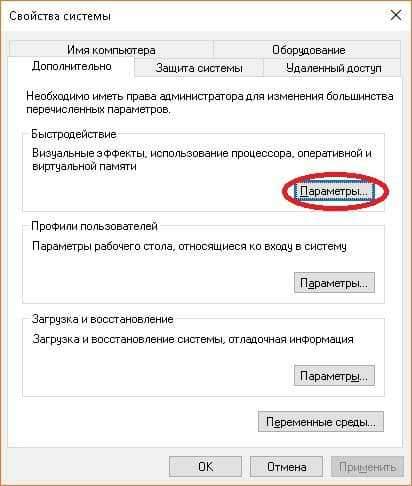
Odprli ste okno s parametri oblikovanja sistema Windows, kjer lahko izberete potrebne parametre, in izklopite vse nepotrebne. Če je potrebno, lahko izberete eno od treh standardnih nastavitev za oblikovanje in hitrost sistema Windows.

Če želite konfigurirati porazdelitev obremenitve OS za pomnilnik računalnika, potrebujete v oknu, v katerem smo napisali vizualne učinke sistema Windows (v prejšnjem koraku), izberite zavihek "Poleg tega". Na zavihku Poiščite element "Virtualni pomnilnik"In pritisk pod njo"Menjava".
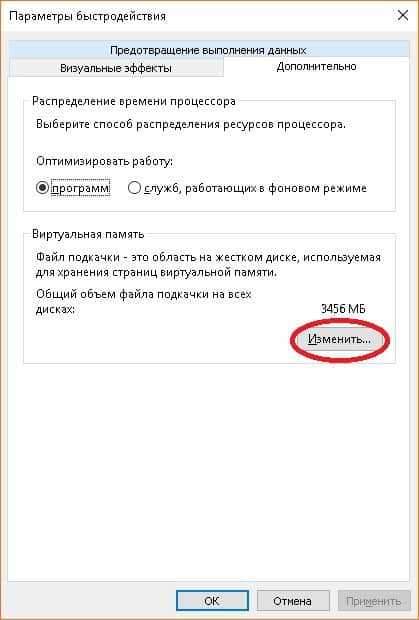
Vrgli so nas v novo okno, na vrhu pa moramo odstraniti kljuko "Samodejno izberite glasnost črpalne datoteke"in ročno nastavite velikost črpalne datoteke.
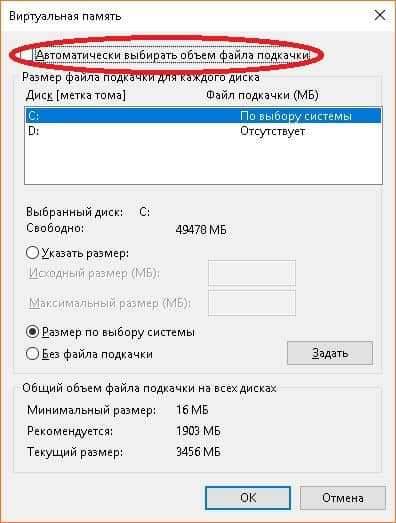
Opomba. Priporočljivo je, da črpalno datoteko namestite dvakrat več, kolikor je na računalniku RAM.

